在日常使用电脑的过程中,有时我们可能需要临时关闭防火墙以进行某些特定的操作或解决一些网络问题。然而,关闭防火墙也意味着电脑的安全性会有所降低,因此在操作时需谨慎。本文将介绍三种常见的关闭防火墙的方法,帮助您在需要时能够快速有效地完成这一操作。
方法一:通过控制面板关闭防火墙
首先,您可以尝试通过windows系统的控制面板来关闭防火墙。
1. 点击左下角的“开始”按钮,打开菜单栏;
2. 选择“设置”图标,进入系统设置界面;
3. 在设置窗口中找到并点击“网络和internet”选项;
4. 转到左侧的菜单栏,选择“防火墙和网络保护”;
5. 在此页面中,您可以看到“域网络”、“专用网络”和“公用网络”的防火墙状态。点击每个网络类型右侧的开关,将其关闭即可。
方法二:通过windows安全中心关闭防火墙
另一种方法是通过windows安全中心来关闭防火墙:
1. 按下键盘上的win + i键,打开“设置”;
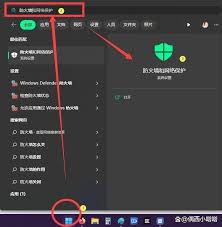
2. 选择“更新和安全”选项;
3. 在左侧菜单栏中选择“windows安全中心”,然后点击右侧的“打开windows安全中心”;
4. 在新打开的窗口中,选择“防火墙和网络保护”;
5. 点击当前网络类型的名称(如“专用网络”),进入设置页面;
6. 关闭页面顶部的开关即可关闭该网络类型的防火墙。
方法三:通过命令提示符关闭防火墙
对于熟悉命令行操作的用户来说,可以尝试通过命令提示符来关闭防火墙:
1. 按下键盘上的win + r键,打开运行对话框;
2. 输入“cmd”,然后按enter键,打开命令提示符窗口;
3. 在命令提示符中输入以下命令并按enter键执行:
- 若要关闭所有网络类型的防火墙:`netsh advfirewall set allprofiles state off`
- 若要仅关闭特定网络类型的防火墙,请将上述命令中的“allprofiles”替换为相应的网络类型(例如:“domain”,“private”或“public”)。
结语
以上就是关闭电脑防火墙的三种方法,希望对您有所帮助。请记住,在完成所需操作后及时重新开启防火墙,以确保您的电脑安全。






















